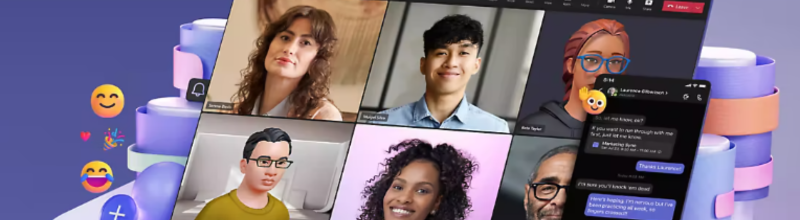Una comunicación eficaz y eficiente es fundamental a la hora de gestionar la jornada laboral. Tanto si colaboras con compañeros, hablas de los detalles de un proyecto o simplemente compartes novedades en un chat, la forma en la que transmites tus ideas cambia según con quién estés hablando.
El cuadro de redacción de chat y canales de Microsoft Copilot en Teams es una herramienta potente que te ayuda a llevar tus mensajes al siguiente nivel. En este blog, explicaremos qué es esta herramienta impulsada por IA, cómo acceder a ella y cómo utilizarla, así como una nueva y emocionante función: el tono personalizado.
Reescribe tus mensajes con Copilot en el chat y los canales de Teams
Copilot puede ayudarte a redactar mensajes más pulidos y coherentes, directamente desde el cuadro de redacción de texto en el chat y los canales. Va más allá de la corrección ortográfica y gramatical; Copilot también sugiere mejoras, reescrituras y ajustes para mejorar la claridad, el tono y el impacto de tus mensajes. Ya sea que estés respondiendo rápidamente a tu compañero de trabajo o compartiendo una actualización detallada del proyecto con un vicepresidente, Copilot te respalda. Si tienes una licencia de Copilot para Microsoft 365, puedes navegar al cuadro de redacción de mensajes en cualquier lugar de Teams y comenzar a redactar tu mensaje. Para comenzar a reescribir, haz clic en el ícono de Copilot en tu cuadro de chat, presiona “Reescribir” y observa cómo tu mensaje se transforma instantáneamente.
Obtenga reescrituras más específicas con “Ajustar”
Con solo un par de clics, pude mejorar mi mensaje antes de enviarlo a mi equipo, todo gracias a Copilot. Pero esto es solo el comienzo. Junto al botón “Reescribir” está la opción “Ajustar”, que te permite especificar cómo quieres que se modifique tu mensaje. Esto te permite adaptar ese mensaje a cualquier audiencia a la que te estés dirigiendo, desde un compañero de trabajo hasta un amigo, tu equipo más grande o incluso tu gerente. Simplemente elige entre la gama de opciones en el menú “Ajustar” y cambia la longitud (concisa o más larga) o el tono (casual, profesional, seguro o entusiasta) de tu mensaje.
No solo es una manera fácil de perfeccionar tus mensajes, sino que lo hace sin necesidad de que escribas ninguna indicación. ¡Solo elige cómo quieres modificar tu mensaje y Copilot hará el trabajo por ti! Si necesitas más edición, siempre puedes refinar tu mensaje combinando diferentes tonos y longitudes. “Reescribir” está disponible para los momentos en los que no tienes ninguna petición específica en mente para Copilot y quieres usarlo más como un corrector de pruebas, y “Ajustar” está ahí para darte especificidad sobre lo que quieres cambiar en tu mensaje. Y recuerda, Copilot es la base de tu mensaje, pero siempre es importante revisar y confirmar cualquier contenido generado antes de presionar enviar.